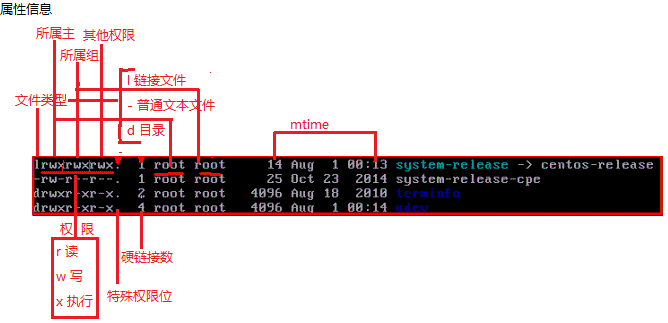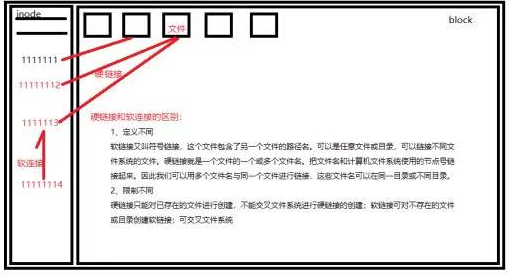目录
1、计算机性能
2、系统的启动
3、Linux命令的基本格式详细版
4、常用的Linux 命令的基本使用
以下是我对这些内容的了解!!!
*注:Linux下,一切皆文件
计算机性能
计算机性能
- 横向扩展——集群(人多力量大)
↓
-
-
- 负载均衡集群
- 高可用集群
- 高性能集群(应用层)Eg:hadoop集群 = Map-reduces + HDFS
-
- 纵向扩展——应用迁移(比较麻烦,*一般不推荐使用)
系统的启动
系统的启动(尽量减少与计算机的交互)
- 电源
- BIOS芯片 →(2)启动系统(选择系统启动)→需要将硬盘中的系统文件加载到内存中,让CPU读取并运行(在完成此项任务之后BIOS就会“隐居”)
↓ ↓
(1) 加电自检 (检查硬件设备是否正常) 系统所在位置的读取顺序问题
-
- MBR分区(BootLoader):帮助找到系统在哪里
- LiLo
- grub:并不是系统是程序
- 第一阶段
- 1.5阶段
- 第二阶段
- MBR分区(BootLoader):帮助找到系统在哪里
- 以上,我们已经将内核程序加载完成,但是,并不能运行普通应用(-kernel),所以此时,我们要运行第一个应用程序(-init)。
- init将系统分为七个级别
- init 0——系统停机状态,系统默认级别不能设为0,否则不能正常启动
- init 1——单用户工作状态,root权限,用于系统维护,禁止远程登陆
- init 2——多用户状态(没有NFS)
- init 3——完全的多用户状态(有NFS),登陆后进入控制台命令行模式
- init 4——系统未使用,并保留
- init 5——图形界面
- init 6——重启,系统默认级别不能设为6,否则不能正常启动
- -chkconfig / rc.*d
- 指定服务开机时在哪个级别上启动或者关闭
- --help ——查看帮助
- --list——列出所有的进程
- --level 35 name <on|off>——改变级别关与开
- rc.local
- 系统启动最后读取这个文件,管理员可以将需要开机就运行的命令添加在这里
- 指定服务开机时在哪个级别上启动或者关闭
- init将系统分为七个级别
Linux命令的基本格式详细版
Linux命令的基本格式详细版
- command [选项] [参数]
- [ ]:代表可有可无,指定现实命令的某个特定功能
- <>:代表命令执行的对象,如果没有加<>代表不能省略
- 长整型选项:不能合并
- 短整型选项:可以合并
- 扩展:命令 子命令 [选项] [参数]
常用的Linux 命令的基本使用
常用的Linux 命令的基本使用
- echo $PATH(环境变量)
- env
- which
- …
- 扩展:如果命令不在PATH路径下,应该怎样?
- 通过绝对路径来运行该命令(which command //查找命令的绝对路径)——绝对路劲执行的是命令本身,而有些命名是系统默认别名
- 将这个路劲添加到PATH路劲下——PATH = $PATH:/XXX/XXX
- pwd:显示当前目录
- $pwd——默认有个环境变量
- Ls:显示文件信息
-
- -l ——查看文件的详细信息
- -i——inode(属性)
- -h——human 人类可读
- -F——显示文件后面的标记
- -r——倒序显示文件的内容
- -a——显示所有文件(包括隐藏文件)
- 图形展示
-
- Cd:切换到目标目录
- ~——当前用户的家目录(/root /home)
- .——当前目录(以 . 开头的文件为隐藏文件)
- ..——当前目录的上一级目录
- - OLDPWD——存放上一次经过的目录
- Touch:修改时间戳 [[CC]YY]MMDDhhmm[.ss]
- 补充:stat
- atime(访问时间)—— -a 修改访问时间
- mtime(修改文件内容的时间)—— -m 修改修改的时间
- ctime(修改文件属性)—— -c 修改文件Mtime,如果文件不存在,不创建该文件
- -t 指定修改成什么时间
- 补充:stat
- Mkdir:创建文件夹
- -p ——递归创建多级子目录
- tree ——以树状图形式显示目录及文件
-
- -L——指定目标几级目录
- -d——只显示目录文件
-
- -v——详细显示创建过程
- Rm:删除
- -f ——强制删除
- -i ——询问是否删除
- -r——删除目录(默认程序)
- 扩展
- 默认情况下不使用rm删除目录(--rmdir——只删除空目录)
- 我们将需要删除的文件或目录移动到/tmp目录下即可(/tmp为临时文件目录,30天未被访问的文件将自动被删除)
- 通过FOND匹配出来后,再行删除
- FOND 扩展
- find / -name 文件名|xargs rm
- find/ -name 文件名 -exec m {} ;
- FOND 扩展
- Clear/ctrl + l:清屏
- 储存设备必须安装文件系统,格式化操作就是在安装文件系统;
- windows下常见的文件系统格式:NTFS、FAT32
- Linux下文件系统格式:ext4
- 硬链接和软链接区别:
- 硬链接和原来的文件没有什么区别,而且共享一个 inode 号(文件在文件系统上的唯一标识);而软链接不共享 inode,也可以说是个特殊的 inode,所以和原来的 inode 有区别
- 若原文件删除了,则该软连接则不可以访问,而硬连接则是可以的
- 由于符号链接的特性,导致其可以跨越磁盘分区,但硬链接不具备这个特性
- 图形展示
-